Đầu tiền chúng ta truy cập vào trang chủ tải phần mềm của Autodesk, tại đây. Sau khi truy cập, trang web sẽ hiện một list danh sách các phần mềm được hỗ trợ bản quyền, bao gồm AutoCAD, Revit, Maya,..vv. AutoCAD có thể sẽ được nhiều bạn quan tâm nhất vì ở đại học nhiều trường đào tạo bằng phần mềm này.
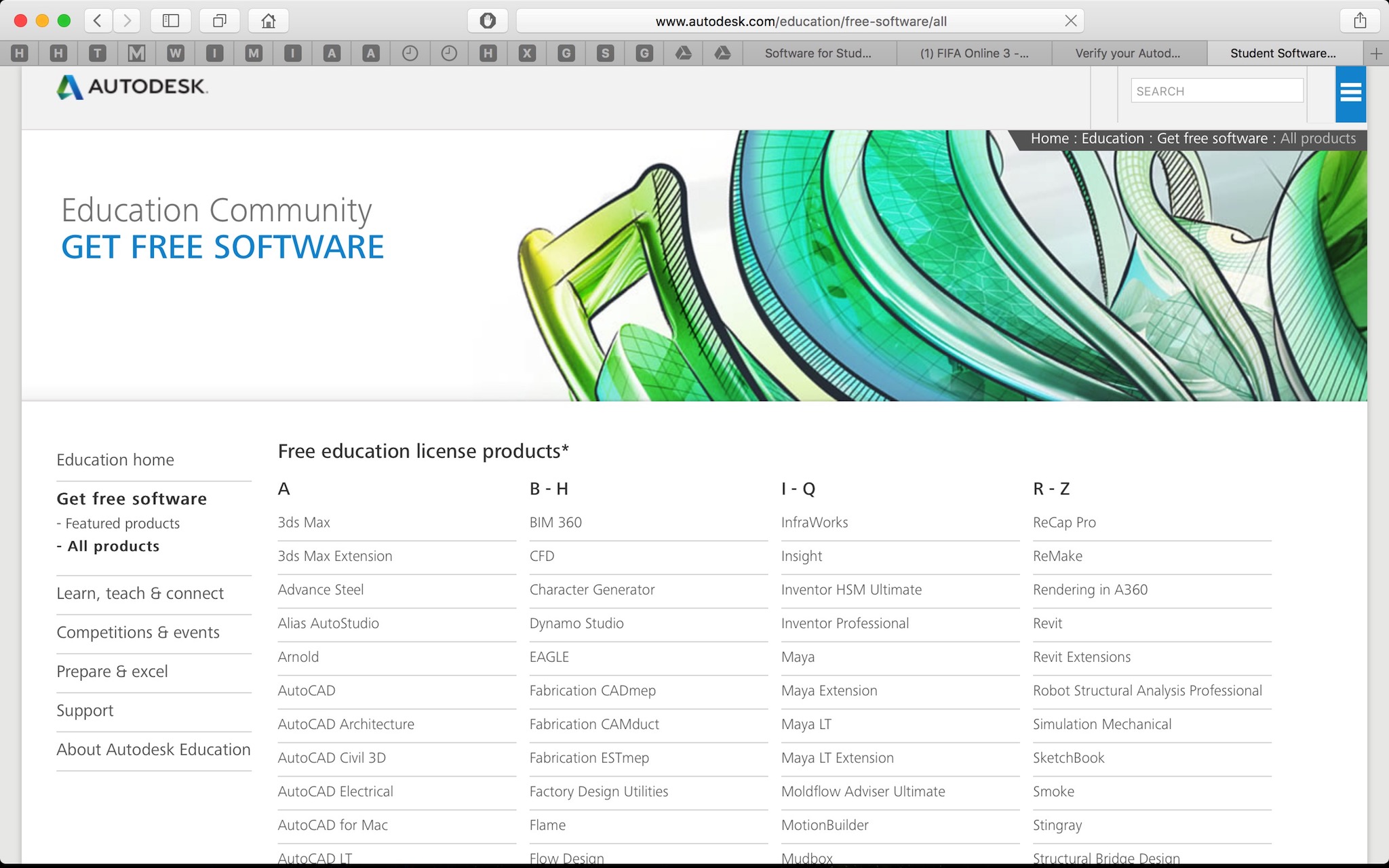
Sau khi chọn vào phần mềm cần tải và được dẫn vào trang của phần mềm đó, chọn "Create Account" để tạo một tài khoản Autodesk, tài khoản này có thể dùng để tải nhiều phần mềm khác nữa.
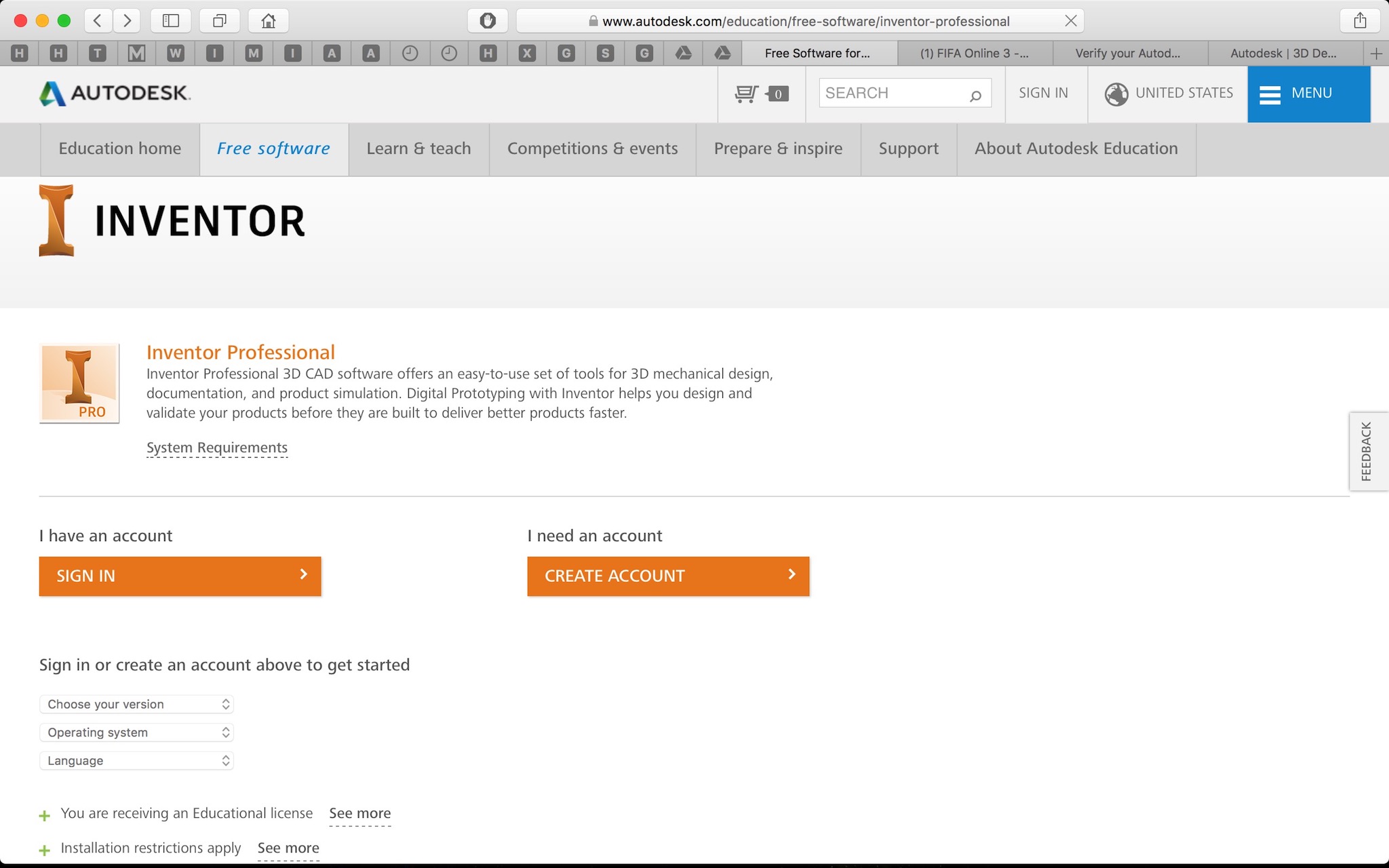
Điều các thông tin vào để đăng ký tài khoản Autodesk, ở ô Country, chọn vào Vietnam, còn ở Educational Role thì chọn vào Student, để dễ được xác thực và nhận key nhất.
Sau khi điều email thì họ sẽ gửi một thư để xác minh email đó là thật, anh em không cần thiết dùng email của trường. Vào mail vừa đăng ký để hoàn tất thao tác xác minh.
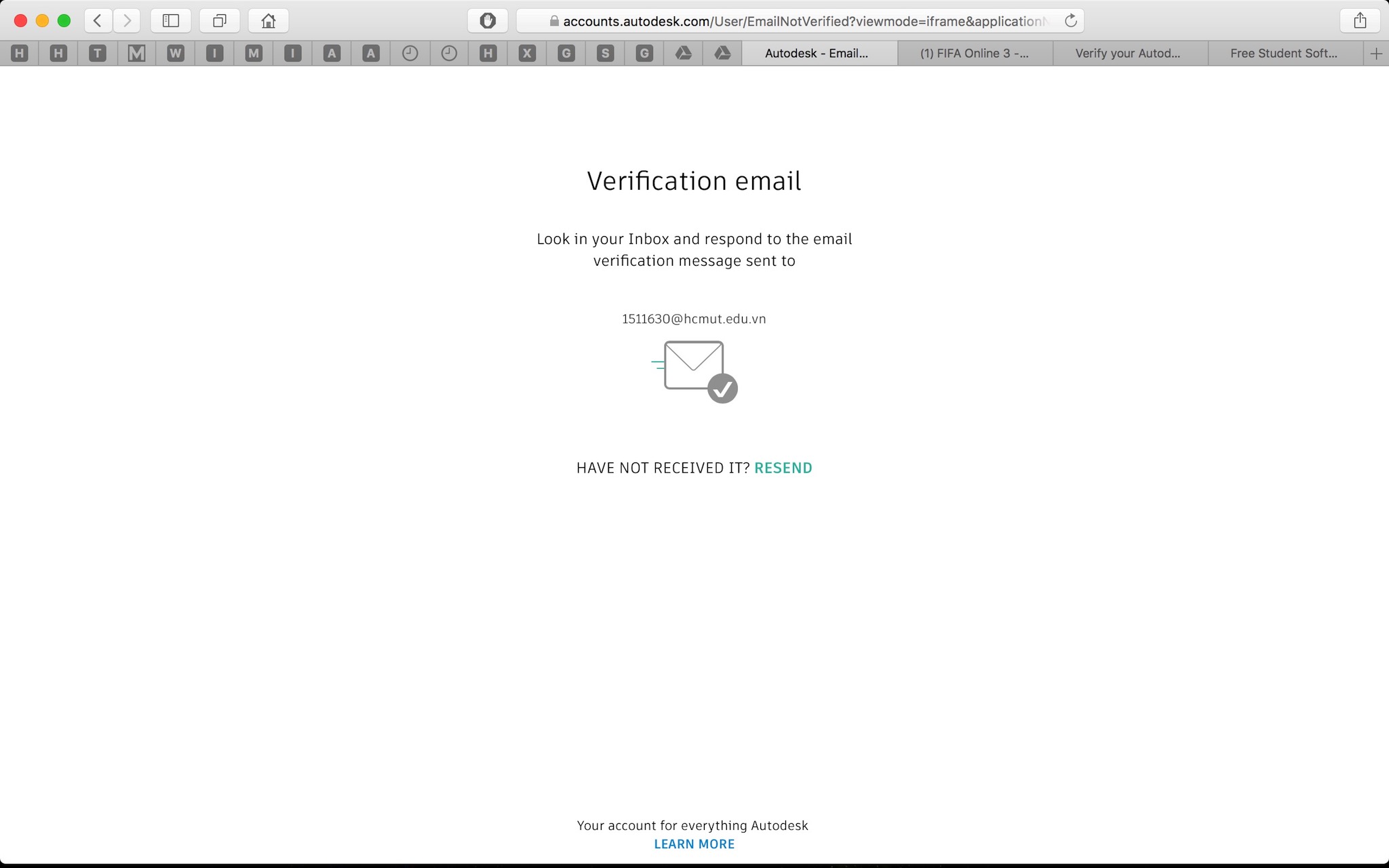
Check mail xác minh trong hộp thư đã dùng để đăng ký tài khoản. Bấm chọn vào "Verify Email" để dẫn đến trang xác thực. Sau khi xác thực sẽ có một bước hỏi anh em công tác ở tổ chức nào. Nếu là sinh viên thì chúng ta ghi tên trường mình vào, mình thấy họ không xác thực thông tin tổ chức nên nếu không phải sinh viên thì cũng có thể "ghi đại" một trường nào đó, như HCMUT chẳng hạn.
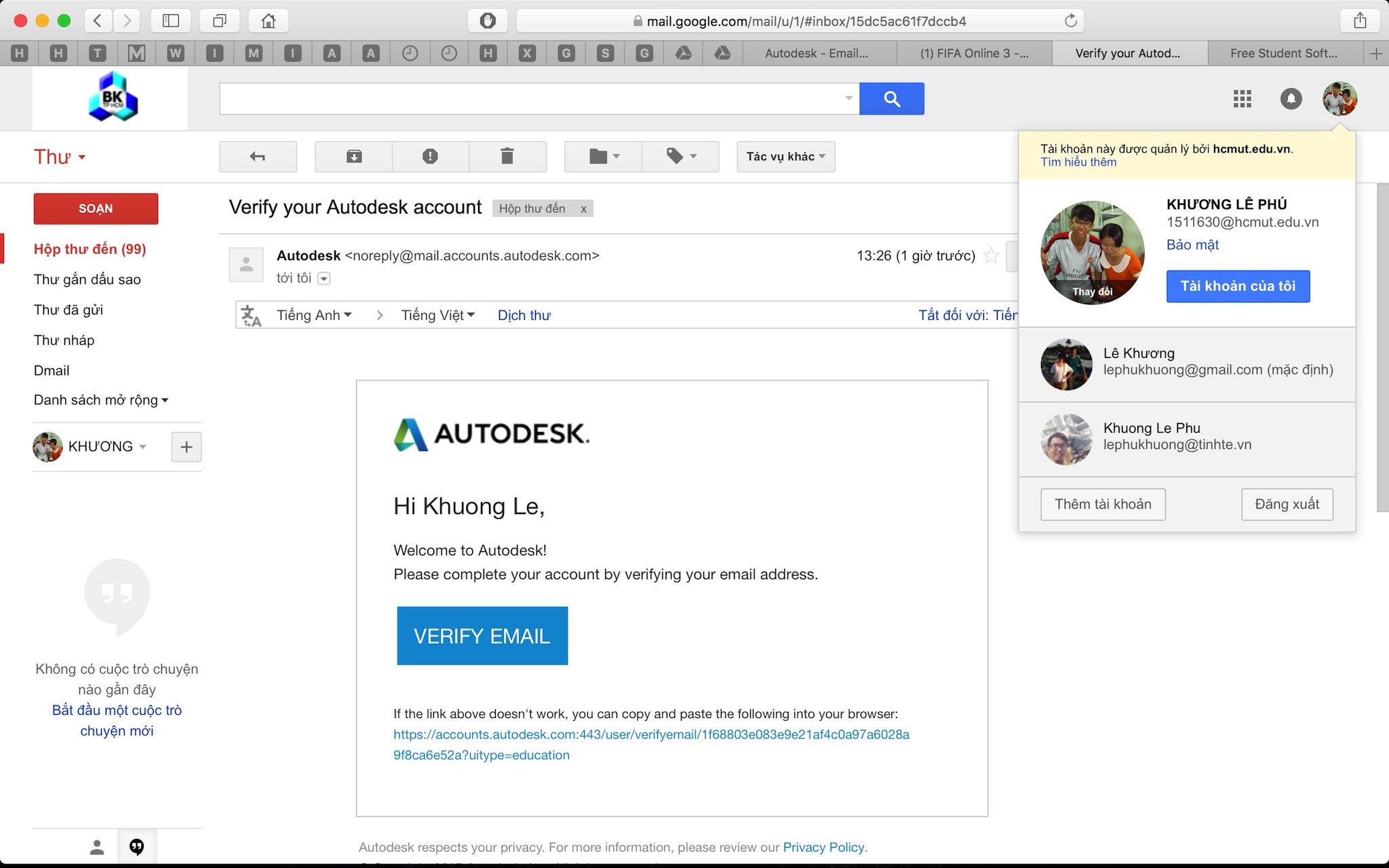
Sau khi đã có tài khoản rồi, lúc này anh em chỉ cần quay lại chỗ tải phần mềm, chọn phiên bản, hệ điều hành và ngôn ngữ thích hợp, trang web sẽ tự hiển thị số serial và key cho anh em. Mỗi key có thời hạn 3 năm và kích hoạt được 2 máy.
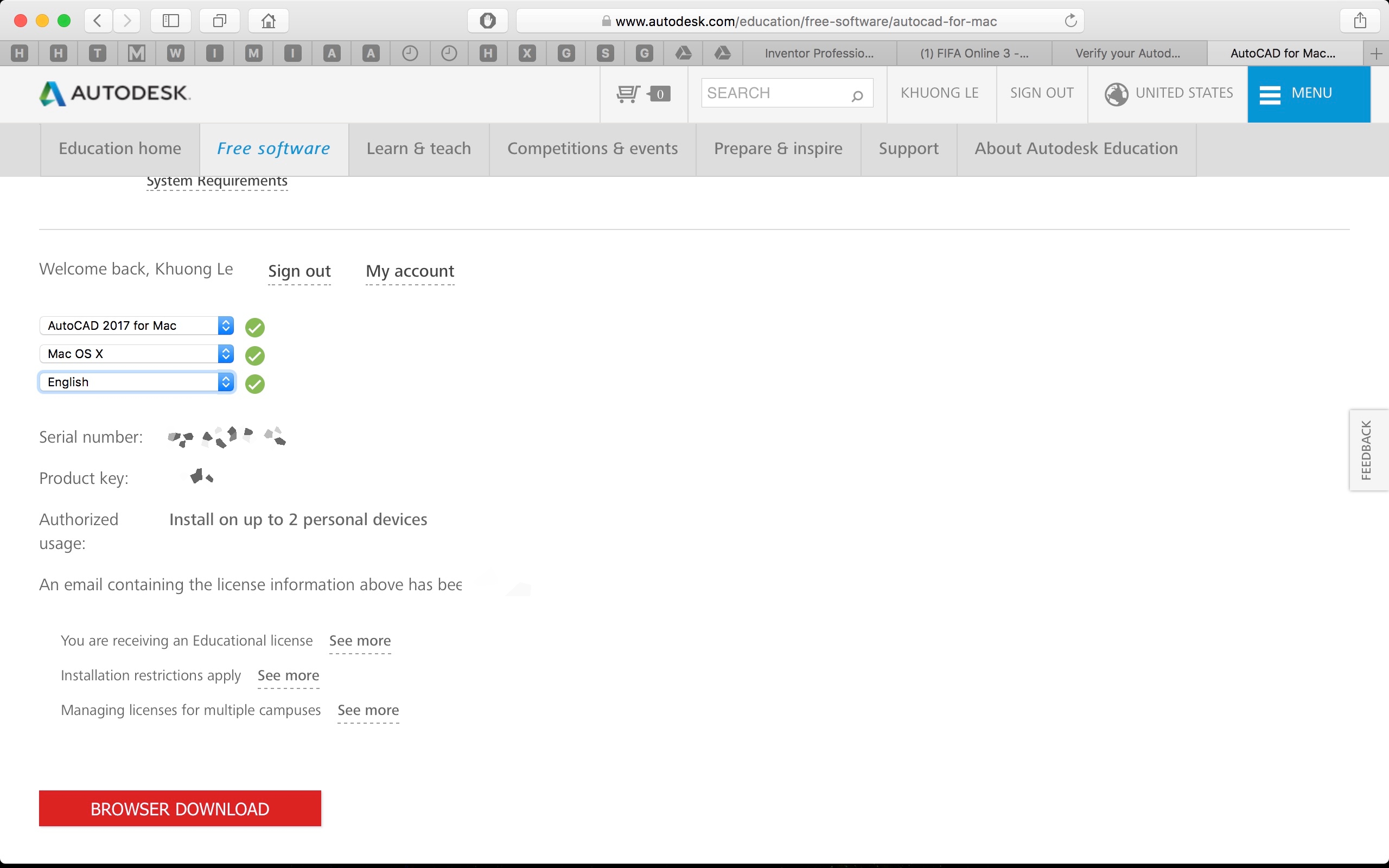
AutoDesk cho cũng rất có tâm, họ cũng gửi key qua email để phòng hờ chúng ta cần dùng lại, khi nào cài lại anh em chỉ cần tìm lại email và kích hoạt là xong.
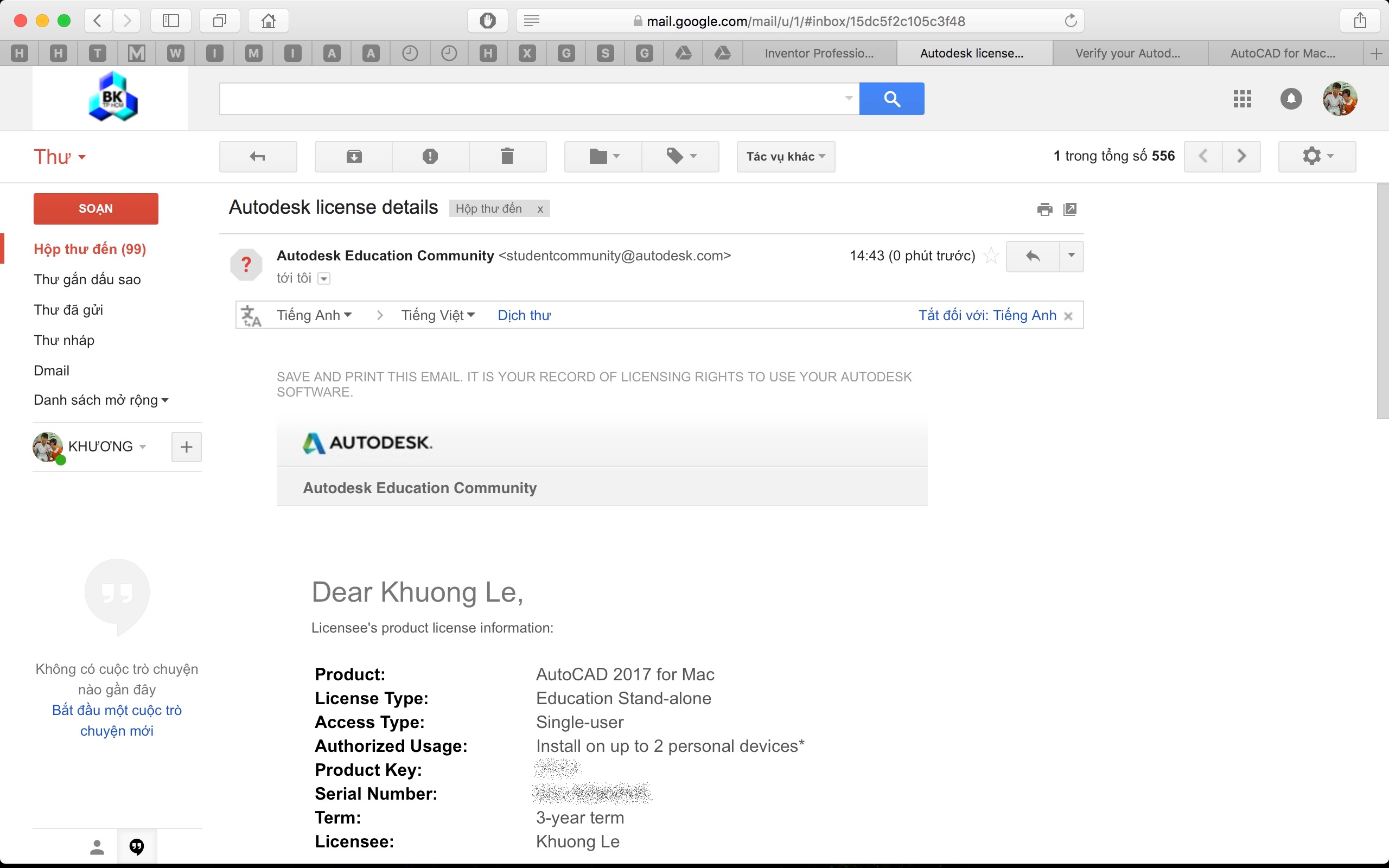
Vì Autodesk cung cấp miễn phí key nên mình nghĩ anh em không nên xài bản lậu ở lý do bản quyền. Trừ khi trường thầy cô bắt xài CAD 2007 hoặc chúng ta quen dùng các bản cũ, còn nếu dùng bản mới thì dùng cách này vẫn tốt hơn. Chúc anh em thành công.
https://tinhte.vn/threads/huong-dan-lay-ban-quyen-cac-phan-mem-autodesk.2716466/
Không có nhận xét nào:
Đăng nhận xét